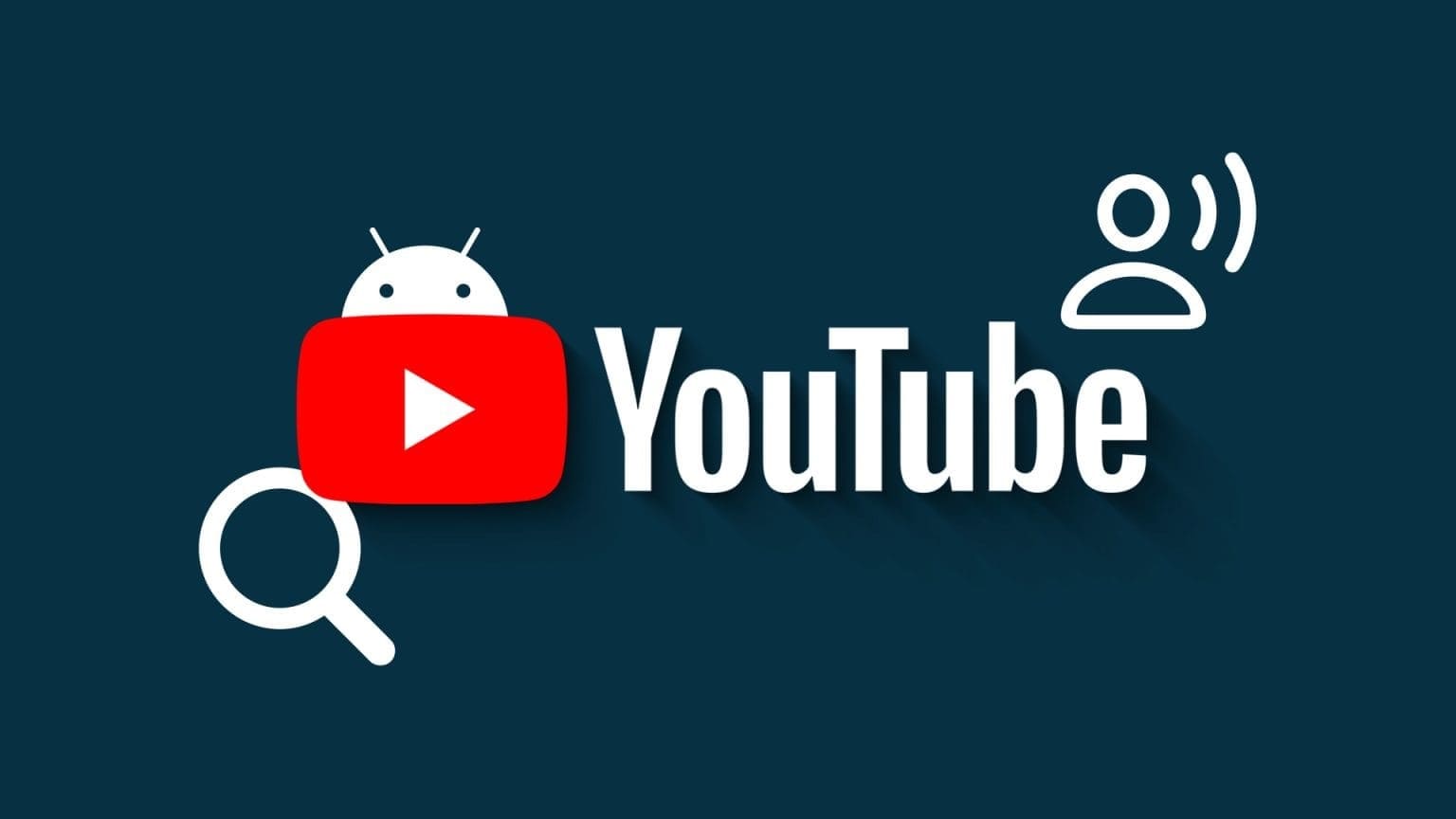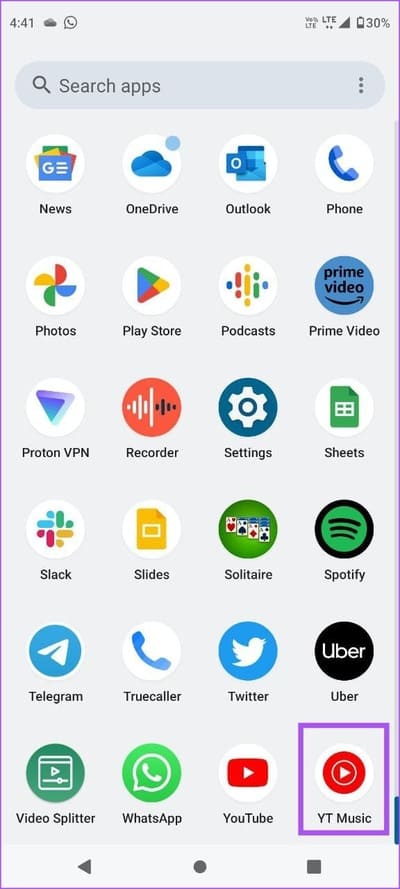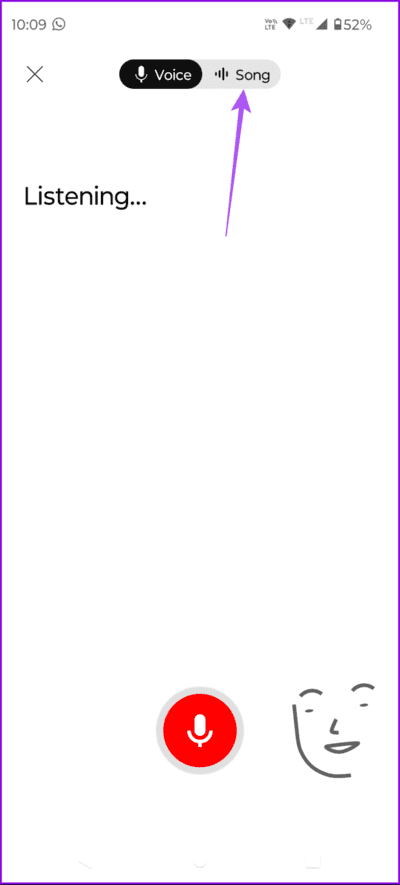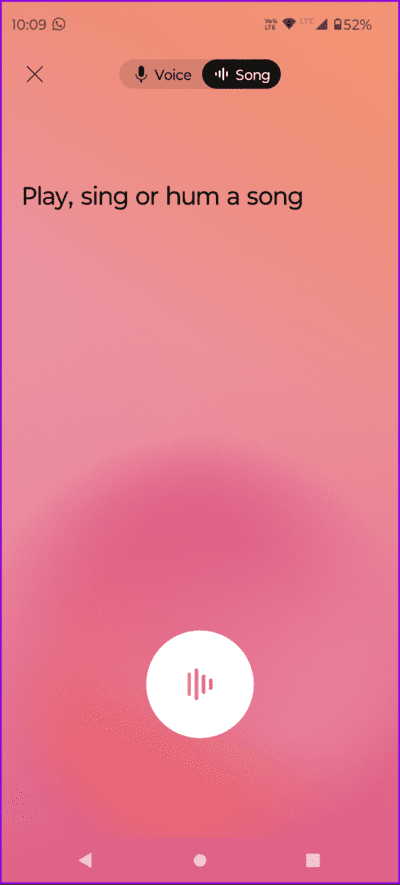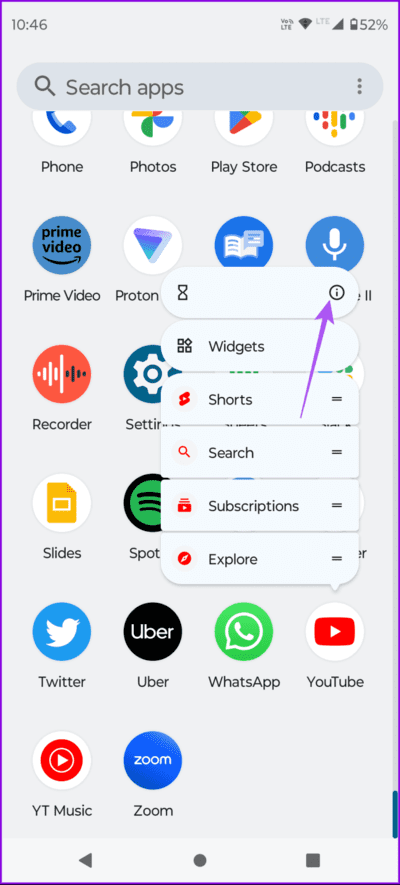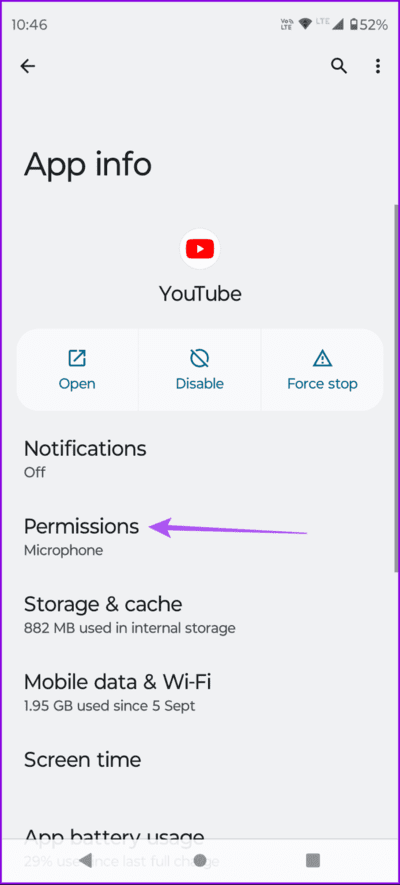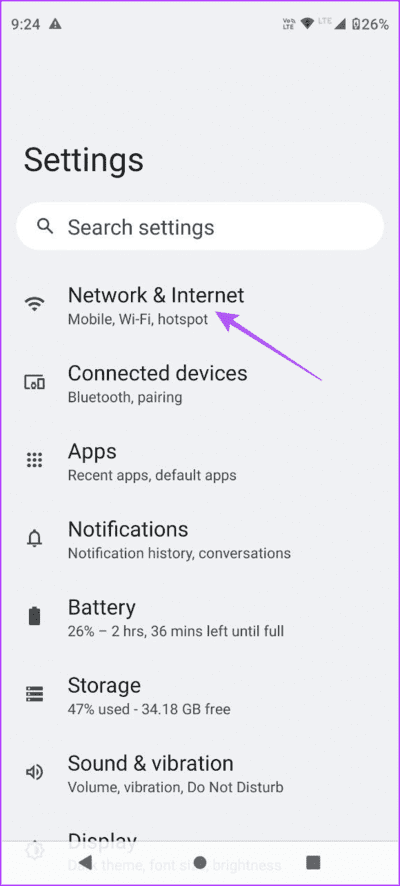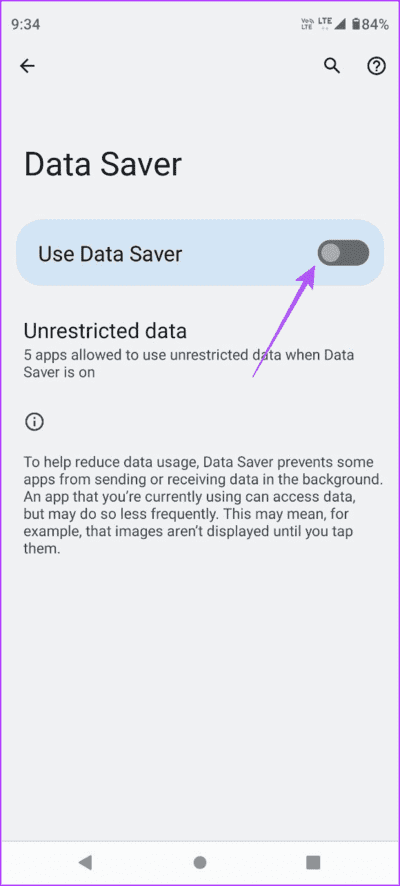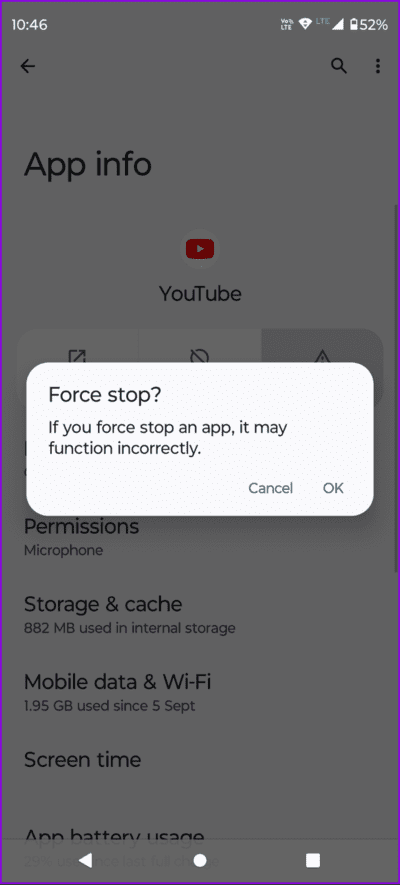Comment utiliser Hum-To-Search dans l'application YouTube sur Android
Levez la main si vous tombez sur un morceau qui vous reste longtemps en tête ! Ce qui est assez frustrant, c'est que vous ne pourrez peut-être que fredonner la mélodie et ne pas vous souvenir des paroles. Heureusement, vous pouvez compter sur des applications comme Shazamer Rechercher de la musique en identifiant des mélodies. Et maintenant, YouTube vous propose également une option similaire.
Vous pouvez désormais trouver une chanson coincée dans votre tête à l'aide de la fonction Hum-To-Search de type Shazam dans l'application YouTube sur votre téléphone Android. Cet article est un guide sur la façon d'utiliser la fonctionnalité pour rechercher et enregistrer de nouvelles chansons sur Listes de lecture YouTube.
Comment utiliser la fonction de recherche rapide
Hum-To-Search est similaire à Shazam sur YouTube. Si vous ne vous souvenez pas du nom de la chanson, vous pouvez la rechercher en fredonnant la mélodie dans l'application YouTube. Au moment de la rédaction de cet article, la fonctionnalité de recherche de chansons par buzz n'est disponible que pour les utilisateurs de l'application YouTube sur Android.
Voici comment l'utiliser.
Étape 1: Ouvert Application YouTube Sur votre téléphone Android.
Étape 2: Clique sur Barre de recherche en haut et cliquez sur l'icône Le micro Dans le coin supérieur droit
Passons à l'étape 3 : Sélectionner la chanson Depuis l'onglet en haut.
Étape 4: Commencez à fredonner la mélodie et dites au revoir YouTube Il vous cherche.
Attendez un peu et les résultats vous le montreront. Nous avons également essayé de nous concentrer sur la mélodie, et YouTube a surtout réussi à trouver la bonne chanson. Tout comme Shazam, vous pouvez également jouer la mélodie de la chanson.
Si Shazam ne parvient pas à vous aider à découvrir une chanson, vous pouvez tenter votre chance en utilisant la fonction Hum-To-Search de YouTube.
LES MEILLEURS CORRECTIFS POUR LA RECHERCHE D'APPLICATIONS YOUTUBE NE FONCTIONNENT PAS
Si vous ne parvenez pas à trouver votre chanson préférée sur YouTube en fredonnant, voici quelques méthodes de dépannage de base pour vous aider à résoudre le problème.
1. Vérifiez les paramètres du microphone
La première recommandation est de vous assurer que votre téléphone Android a autorisé l'accès au microphone à l'application YouTube. Voici comment.
Étape 1: Appuyez longuement sur l'icône de l'application YouTube et sélectionnez Informations sur l'application.
Étape 2: Clique sur Les permissions Et sélectionnez Le micro.
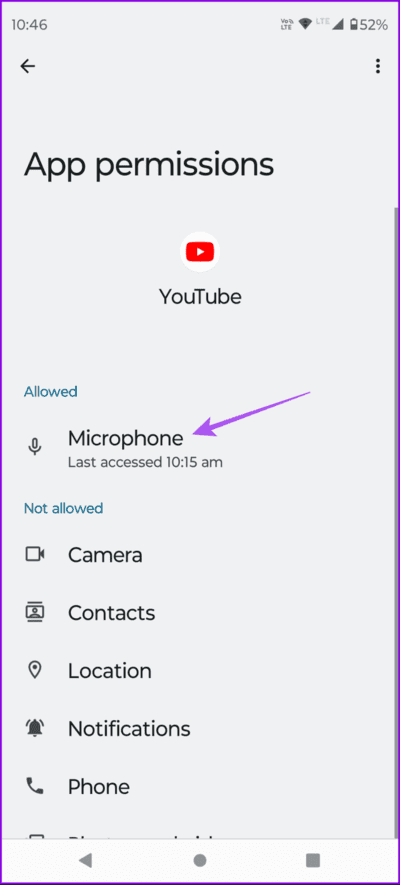
Passons à l'étape 3 : Assurez-vous d'autoriser l'utilisation Le micro Sur demande.
Étape 4: Fermer L'application information et ouvrir YouTube Pour vérifier si vous pouvez rechercher une chanson en fredonnant sa mélodie.
2. Vérifiez votre connexion Internet
Si YouTube met beaucoup de temps à rechercher la chanson, vous devrez vérifier l'état de votre connexion Internet. Vous pouvez passer à la 5G sur votre téléphone Android ou le connecter à un réseau Wi-Fi 5 GHz. Cela devrait améliorer les vitesses Internet et rechercher des chansons plus rapidement.
3. Désactivation du mode d'enregistrement des données
Vous devez également vous assurer que le mode d'économie de données est désactivé sur votre téléphone Android. Cela s’applique à la fois aux données mobiles et au Wi-Fi.
Étape 1: Ouvert Paramètres Et presse Réseau et Internet.
Étape 2: Clique sur économiseur de données Assurez-vous de le désactiver.
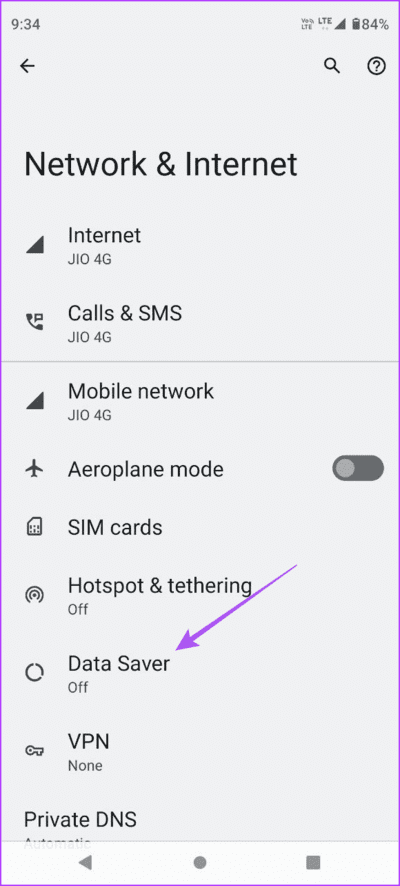
Passons à l'étape 3 : Une fois finition, Fermer Paramètres Et ouvrez une application YouTube Pour vérifier que le problème est résolu.
4. Forcer la fermeture et redémarrer YouTube
Un autre moyen simple mais efficace de donner un nouveau départ à l'application YouTube consiste à la fermer de force et à la redémarrer.
Étape 1: Appuyez longuement sur l'icône de l'application YouTube et sélectionnez Informations sur l'application.
Étape 2: Appuyez sur Forcer la fermeture et sélectionnez Ok pour confirmer.
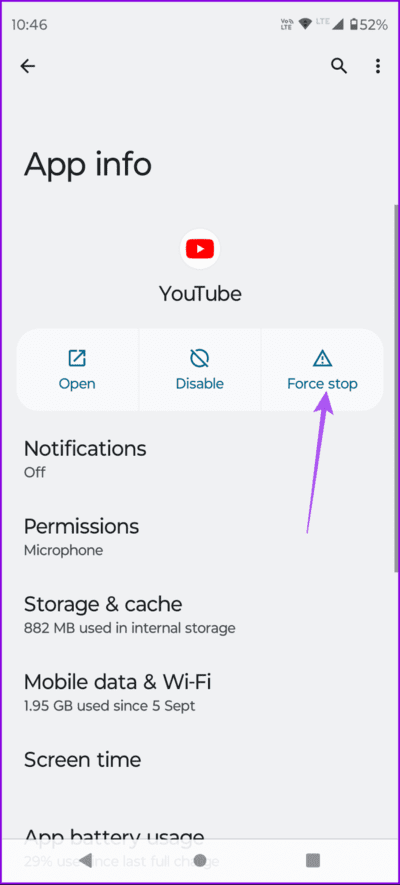
Passons à l'étape 3 : Fermez les informations de l'application et redémarrez Application YouTube.
5. Mettez à jour YouTube
Si aucune des solutions ne fonctionne, vous devriez envisager d'installer la dernière version de L'application sur votre téléphone Android. Étant donné que cette fonctionnalité est déployée auprès des utilisateurs du monde entier, elle n’est peut-être pas très stable pour le moment. Nous vous suggérons donc de mettre à jour l'application YouTube via le lien ci-dessous.
Rechercher des chansons par buzz
Vous pouvez utiliser la fonction Hum-To-Search de type Shazam dans l'application YouTube sur votre téléphone Android pour trouver rapidement les noms de vos morceaux préférés que vous découvrez. Lorsqu'il s'agit de découvrir de nouvelles musiques sur YouTube, vous pouvez également utiliser le nouvel onglet Modèles de l'application YouTube Music. Cet onglet fonctionne comme YouTube Shorts et vous permet de découvrir de nouvelles chansons en fonction de votre historique d'écoute. Vous pouvez regarder un court aperçu de la chanson et choisir d’écouter la piste complète.